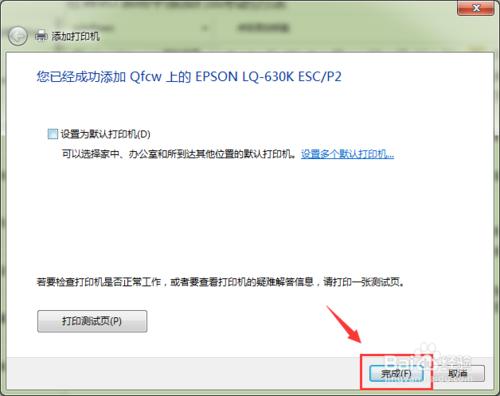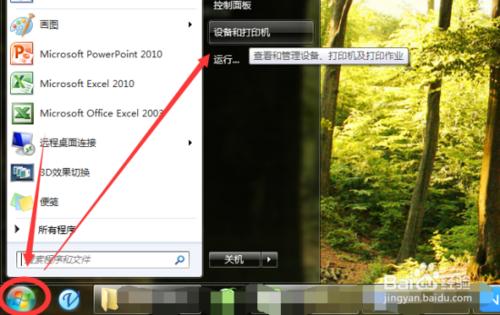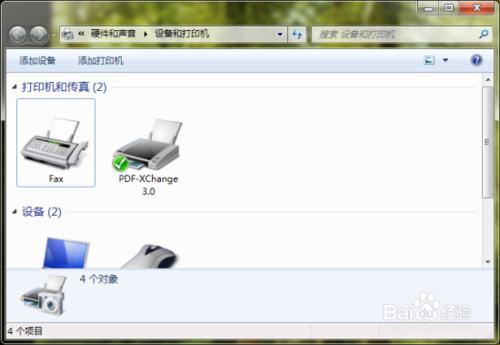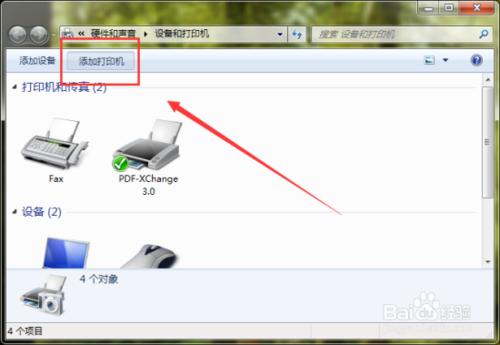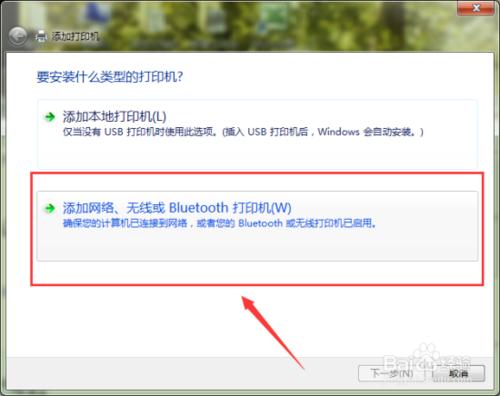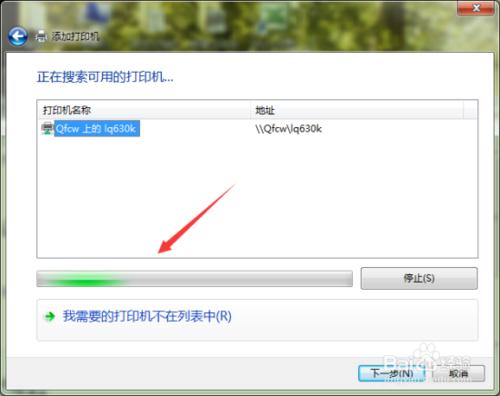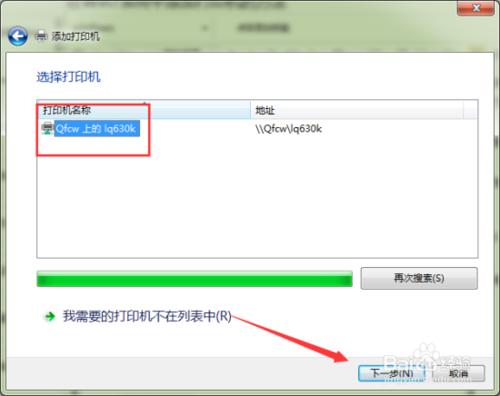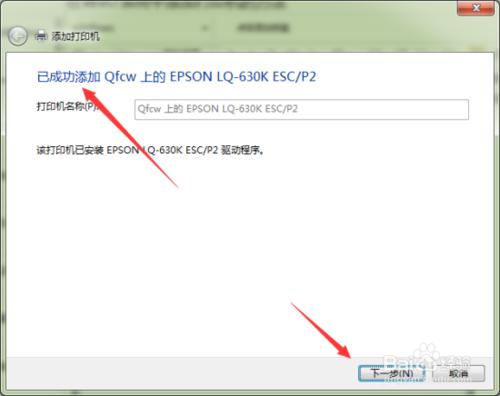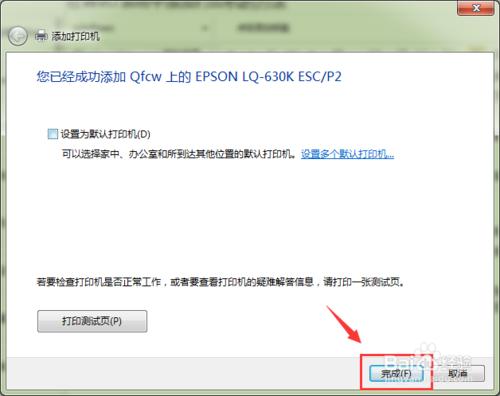在windows7系統下怎樣添加打印機?在這裡我和大家分享一下簡單的操作步驟,一起來學習瞭解下吧!
工具/原料
計算機
Windows7
方法/步驟
01、點擊開始按鈕,在打開的開始菜單中,點擊“設備和打印機”選項。如圖所示;
02、點擊“設置和打印機”選項後,這個時候會打開“設備和打印機”對話窗口。如圖所示;
03、在設備和打印機對話窗口中點擊“添加打印機”按鈕選項。如圖所示;
04、點擊“添加打印機”按鈕後會彈出一個添加打印機嚮導程序,詢問我們是添加本地的USB打印機還是網絡或是無線打印機。這裡我們演示怎麼添加網絡打印機。如圖所示;
05、這個時候系統會自動掃描整個局域網。尋找已經聯網的打印機設備。如圖所示;
06、在搜索出來的結果中選擇要添加的打印機,然後再點擊“下一步”按鈕。這個時候會自動安裝打印機驅動。如圖所示;
07、等待安裝好驅動之後,會提示我們已經成功添加打印機,然後再點擊“下一步”按鈕。如圖所示;
08、在是否設置為默認打印機窗口,取消勾選,然後再點擊“完成”按鈕即可。如圖所示;